1.概述编辑
需求类型的配置,是指为不同的需求类型配置不同的需填字段。
具体实现场景:
| 视频教程(建议观看)
2.权限须知编辑
「空间」>「空间设置」>「权限分配」>选择【权限组】>「空间设置」, 为成员开启【需求类型】权限。
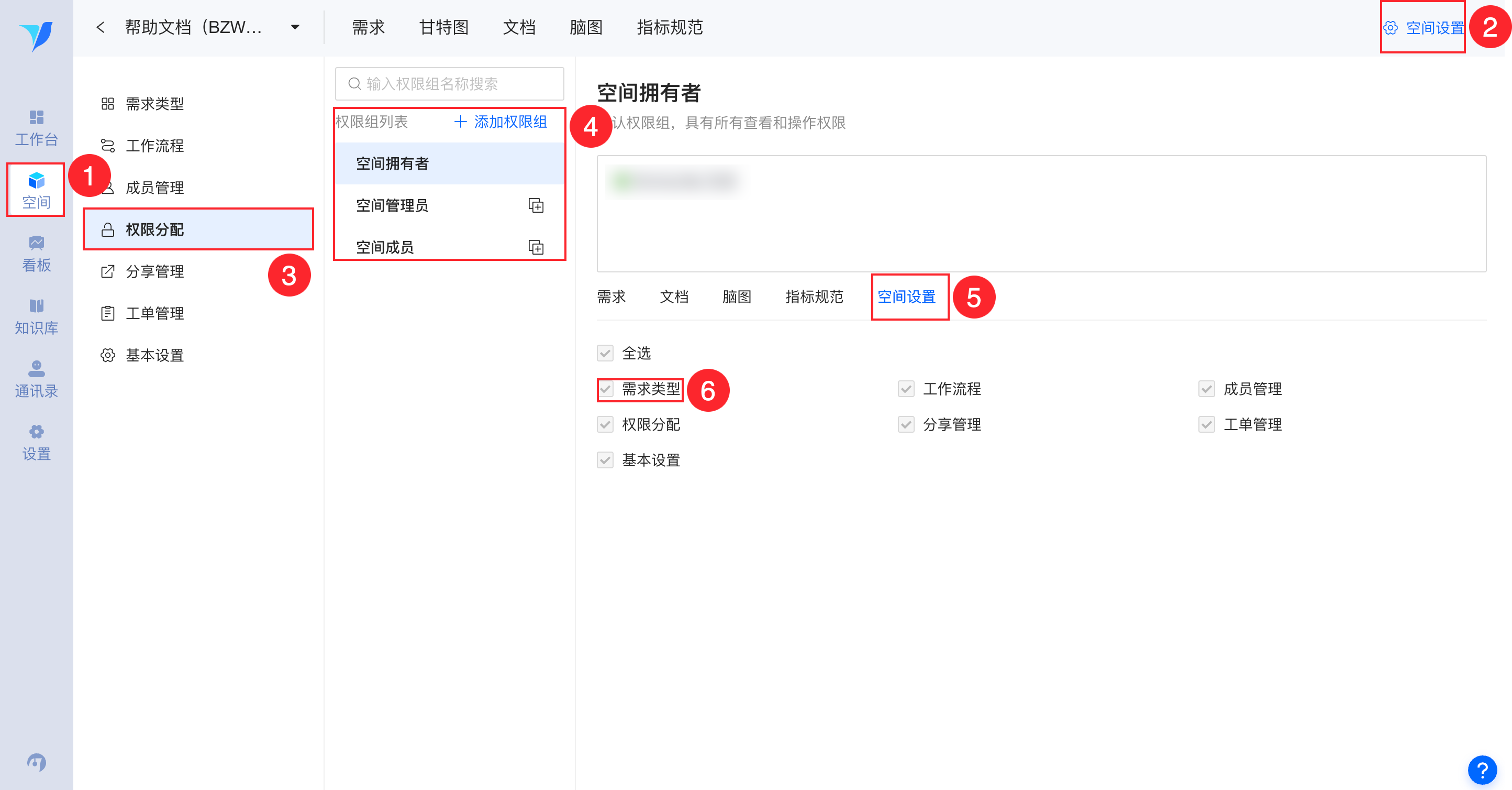
3.新增需求类型编辑
「空间」>「空间设置」>「需求类型」>「新增需求类型」,输入类型名称、选择类型图标,确定新建后,自动跳转【配置字段】,结合实际使用场景编辑需求的反馈字段。 .
.
4.编辑需求新增表单填写字段编辑
不同的需求类型,可以根据实际情况,设置需求反馈、需求流转时需要填写的字段,在这里我们可以定义需求字段的类型及名称。设置完成后,可以对字段进行具体选择、排列、是否必填及字段引导。
4.1 配置字段
「空间设置」>「需求类型」>「新增表单」,选择平台内置字段或自定义字段,配置为新增表单字段。
注:将光标放在需求类型条上即可显示出复制需求类型及删除图标
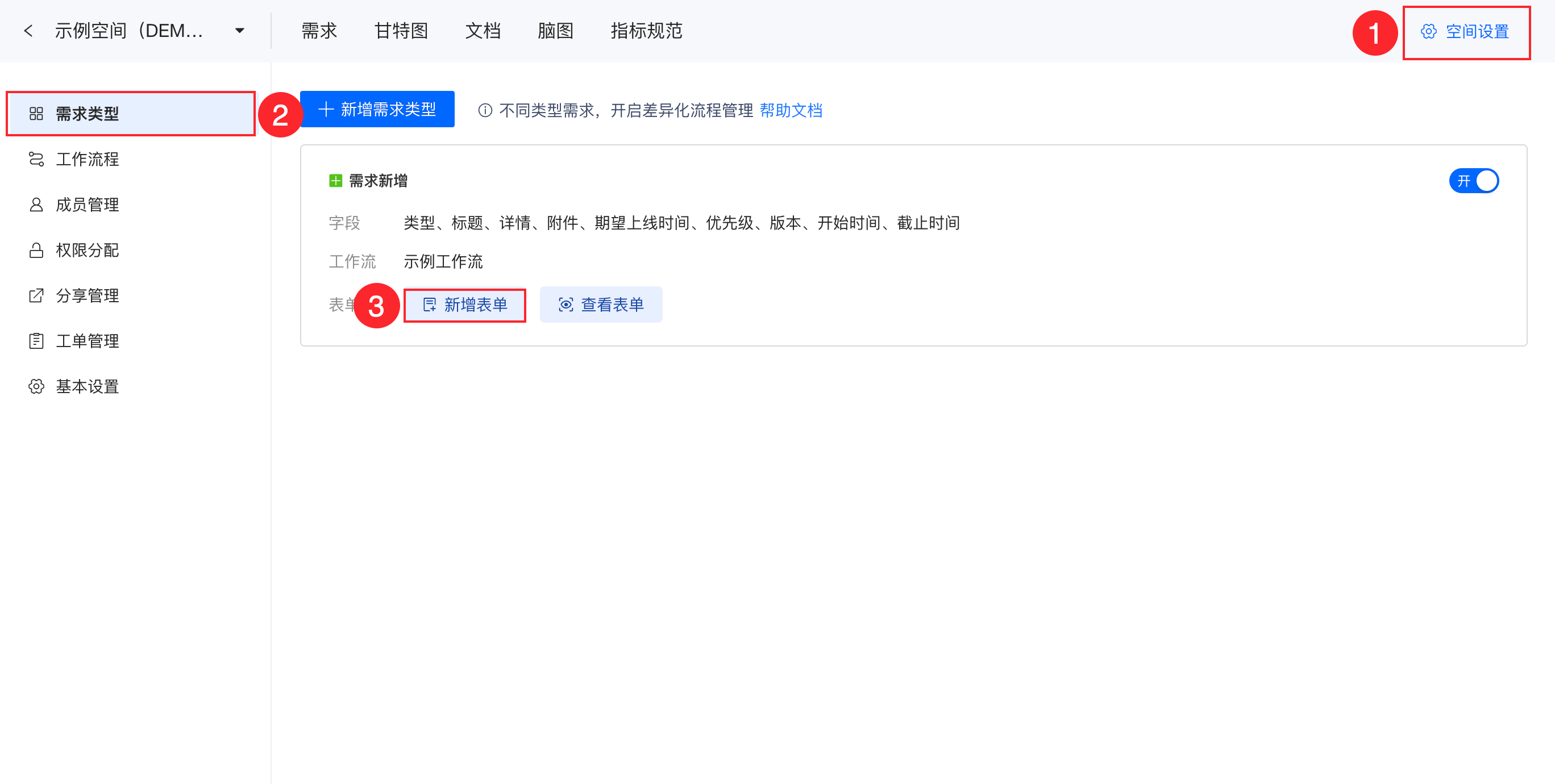
1)内置字段
平台默认提供18个字段,新建时自动勾选开始时间、截止时间、详情、附件、期望上线时间、优先级、版本7个字段,但支持自主设置。
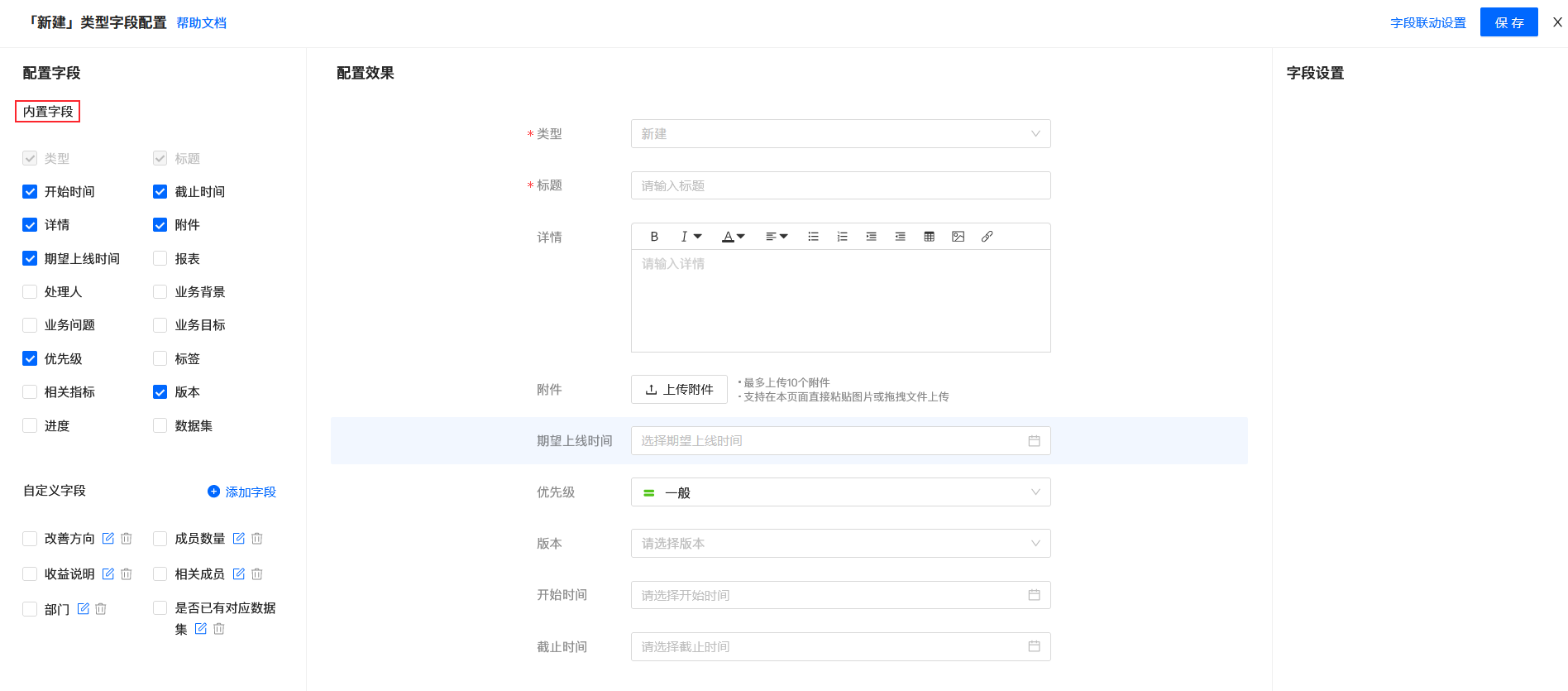
其中特殊字段有:
【开始时间】和【截止时间】(该字段支持精确到分钟),支持自动对比截止时间与当天时间、判断需求是否延期,延期则标红、且推送提示。
【报表】和【数据集】为特殊字段,需要配合帆软决策系统集成使用,若无则可忽略。
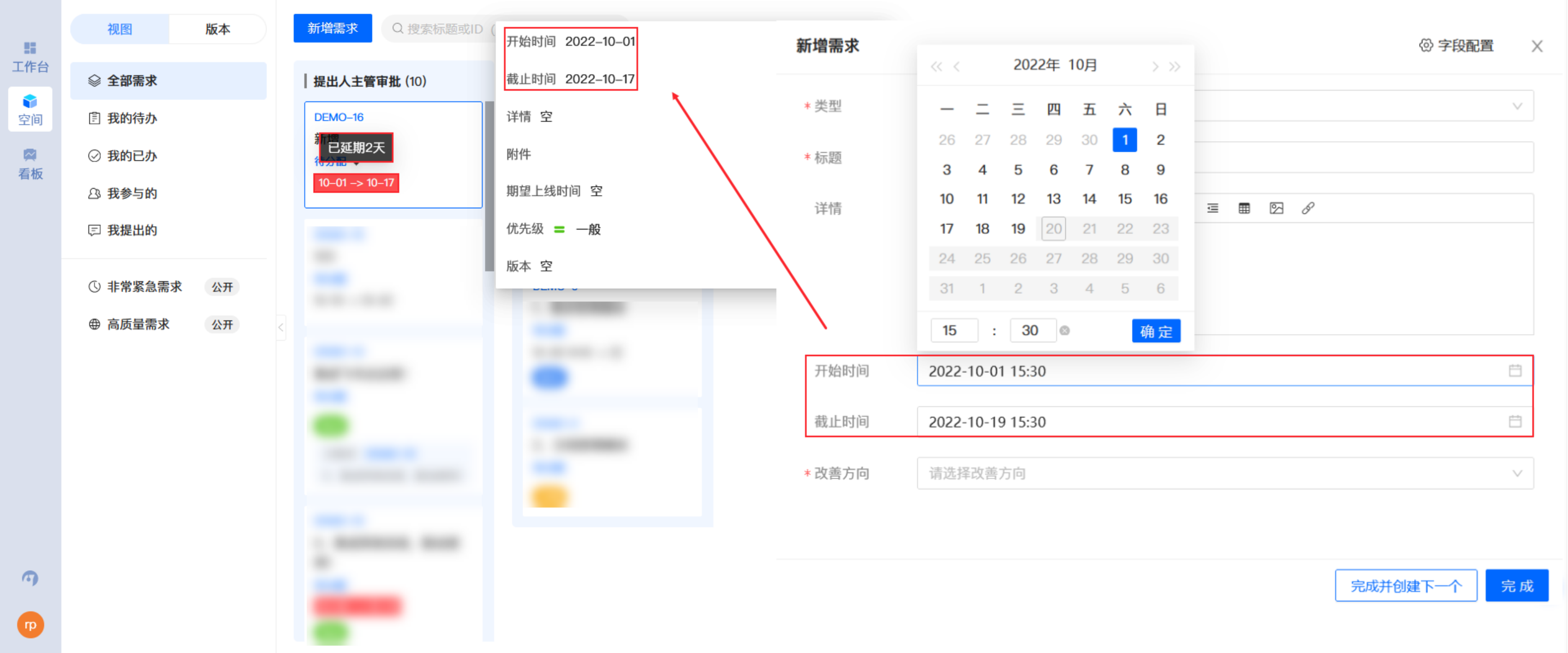
2)自定义字段
平台提供包括字段、选框、日期、成员等9种字段类型,可以按需自定义添加字段,「添加字段」>填写【字段名称】>选择【字段类型】
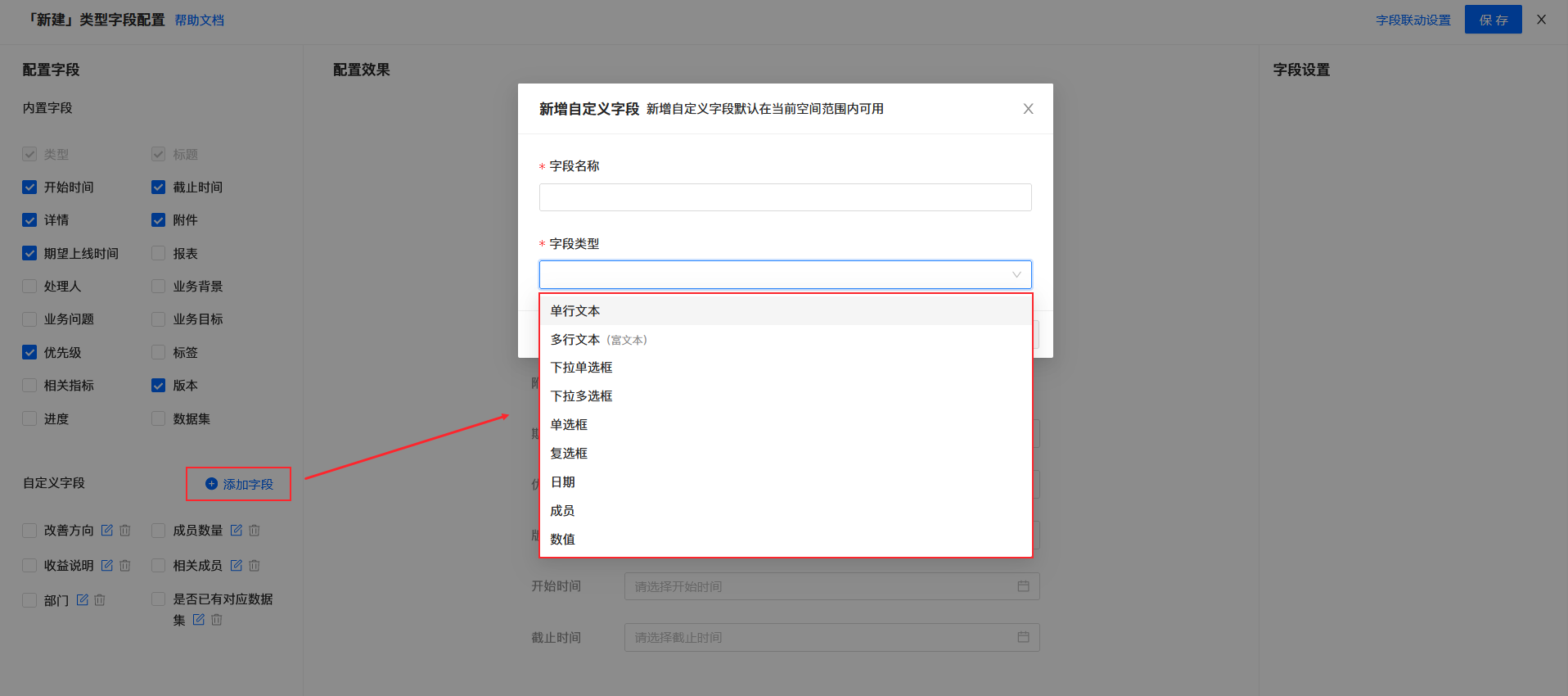
确保没有需求类型在使用该字段时,可以删除该字段,避免字段冗余。
注:有需求类型使用该字段时,不可删除
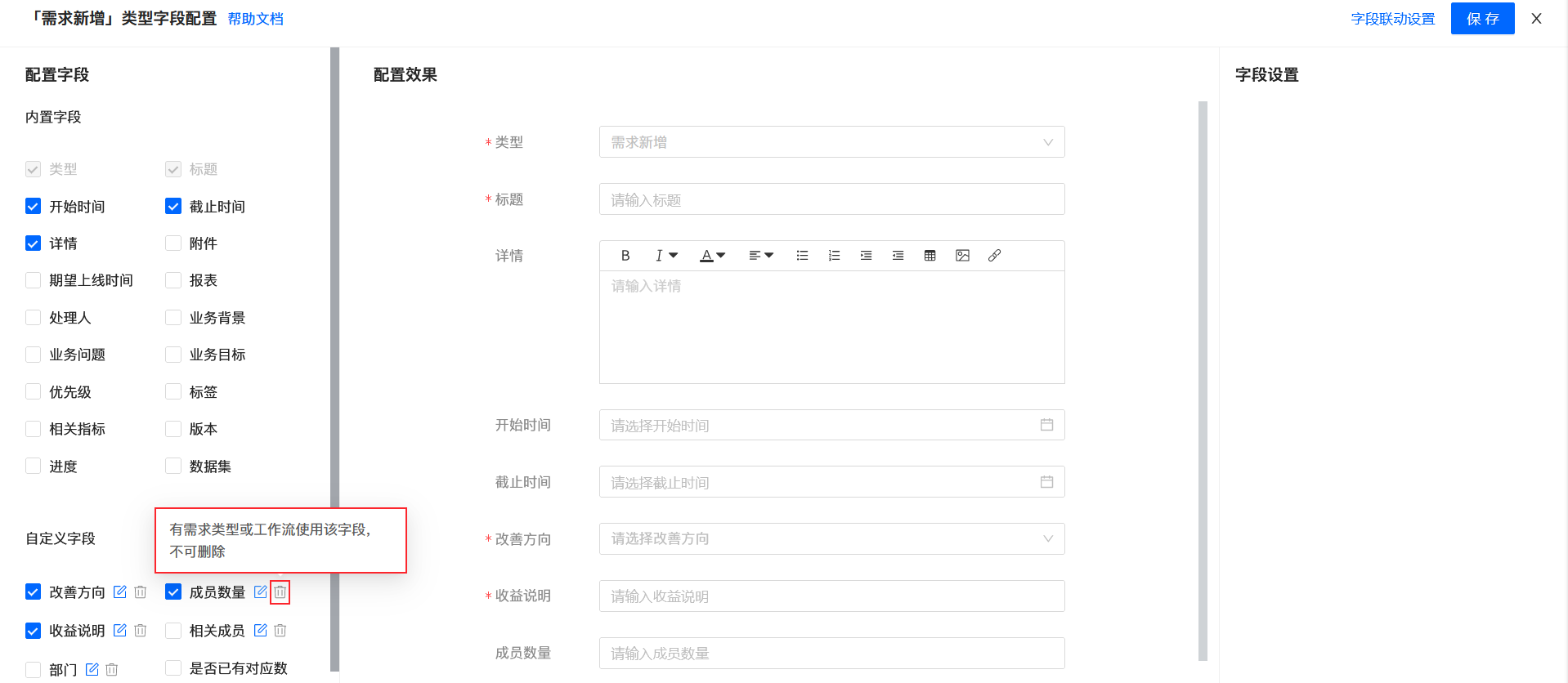
其中字段类型中的下拉单选框、下拉多选框、单选框、复选框,因为涉及多个选项,所以设置为可以自定义设置颜色,开启彩色后,可标签化管理字段信息,更好区分信息优先级,方便管理需求。
例如:新增字段类型为“下拉多选框”的自定义字段,开启【彩色】按钮,进行具体设置;若开启【色彩】后不设置具体颜色,则根据默认颜色排序
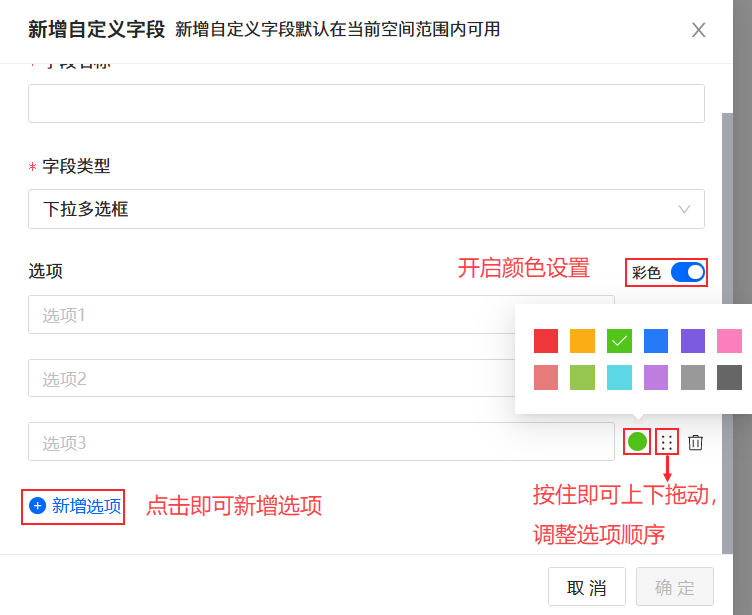
4.2 设置字段效果
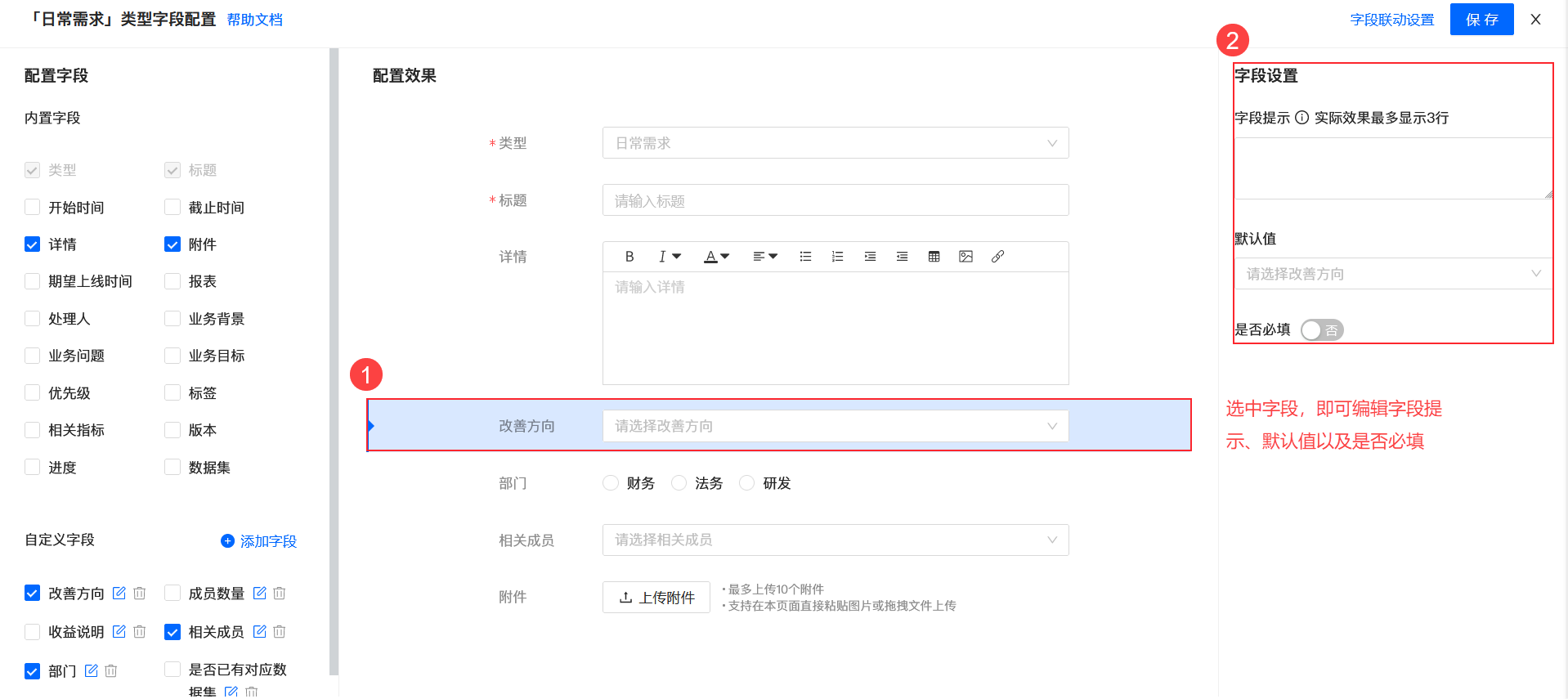

填写完毕后点击【保存】
4.3设置需求字段联动
在需求新增表单中,当一个或多个字段满足条件时,联动展示出其他字段,既能简化需求新增字段展示,又能提高需求新增效率。
「字段联动设置」>「添加联动」>「添加条件」>选择【显示字段】,进行字段联动设置,设置完成后点击「确定」,再「保存」此类型设置,具体可参考帮助文档。

4.4应用工作流
给配置好的「需求类型」选择对应的【工作流】,其中工作流程支持应用默认工作流也支持自定义工作流,具体可参考帮助文档。
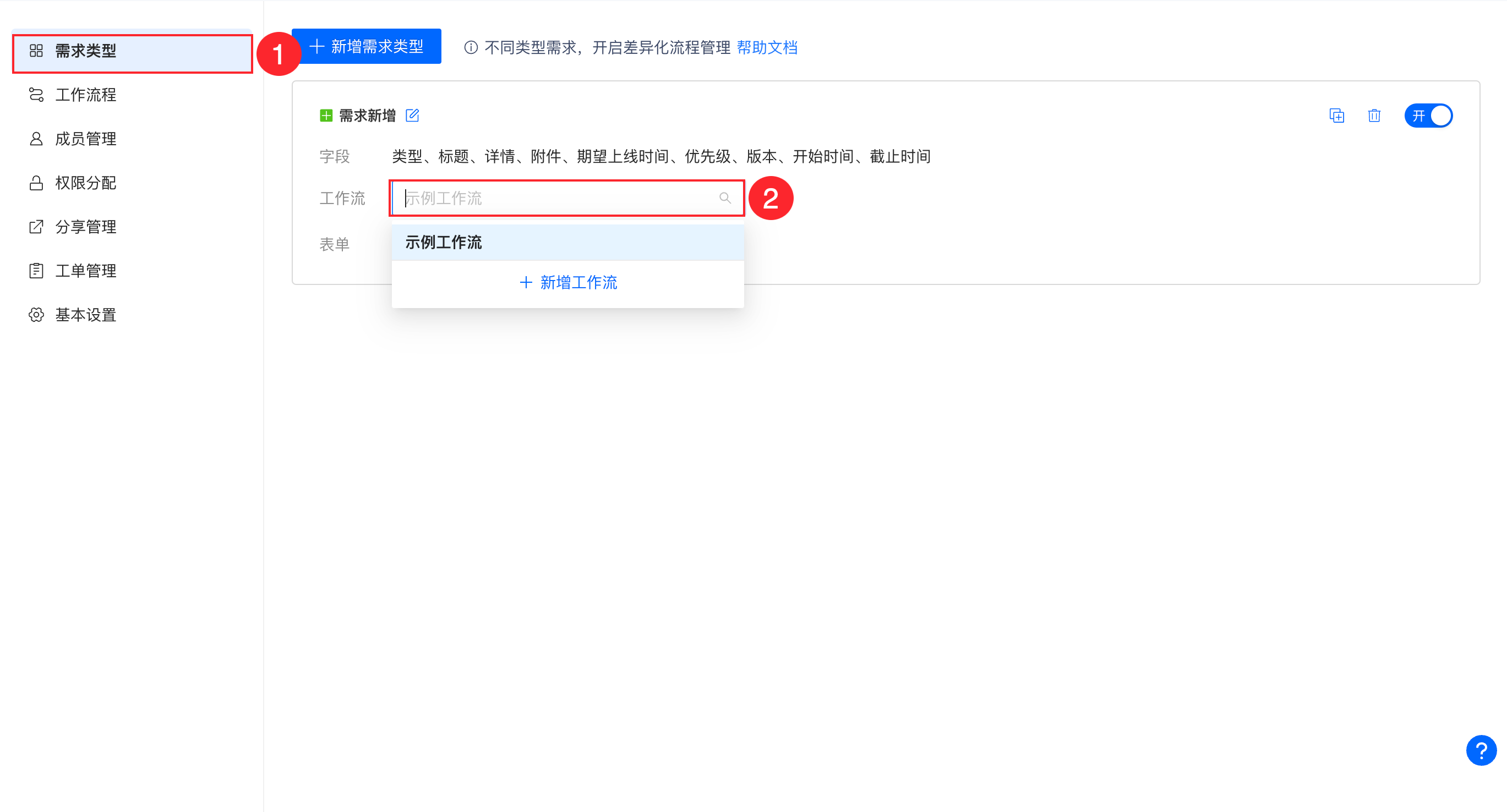
也可在【工作流程】中拖拽所需应用的需求类型
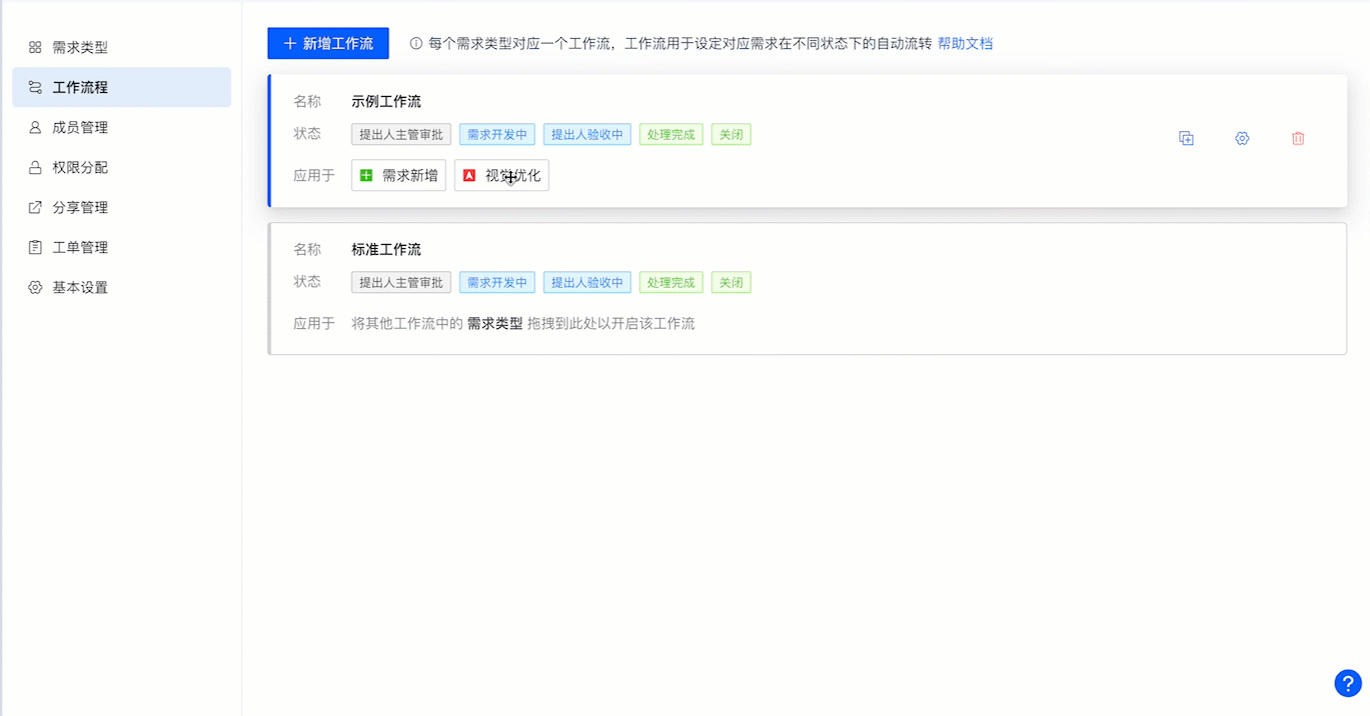
5.配置需求详情查看字段编辑
6.开启需求类型应用编辑
需求字段配置完成、工作流应用成功后,即可开启该需求类型应用。
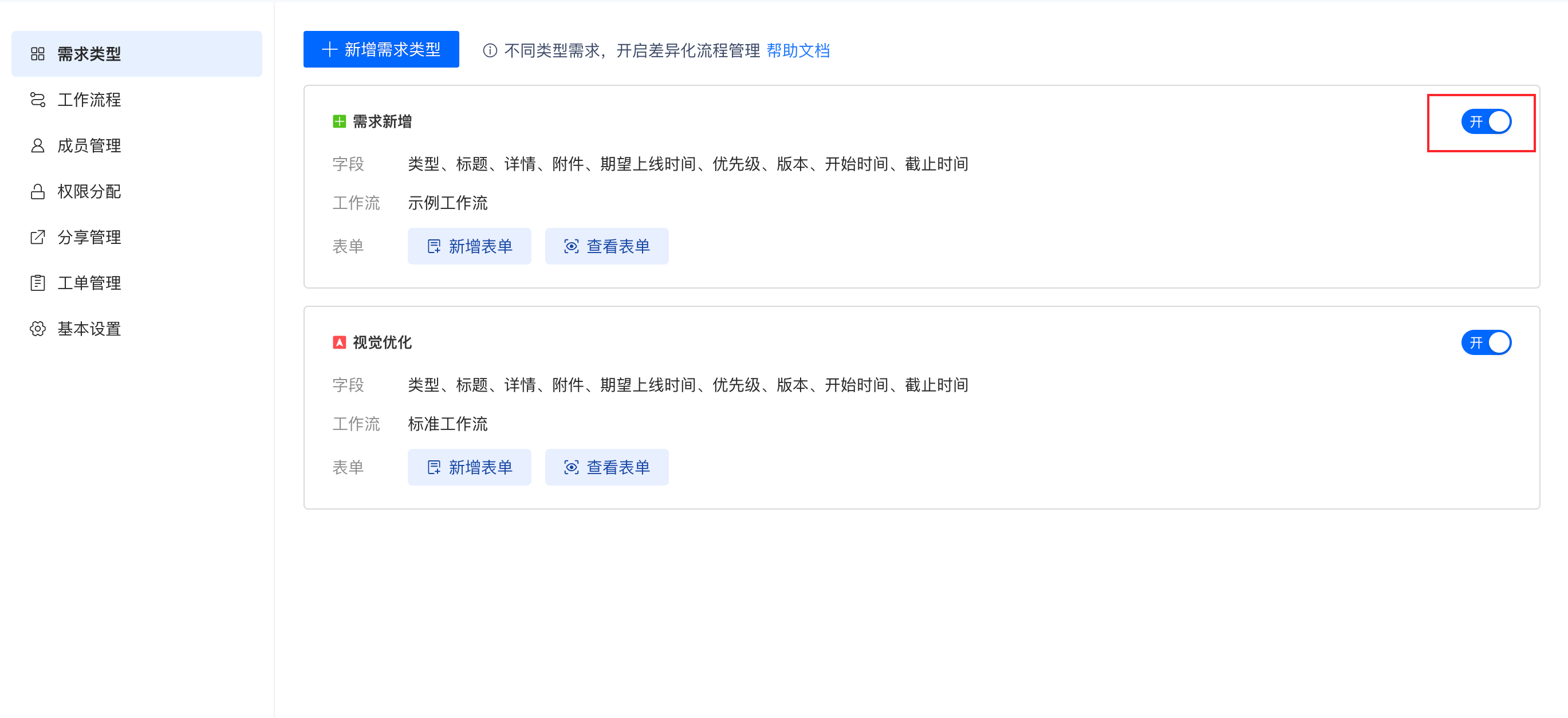
6. 其他编辑
6.1 删除需求类型
若需要删除需求类型,选中需求类型,点击删除图标即可
注:若空间中有该类型需求,不可删除需求类型,若想不再启用该类型,关闭即可
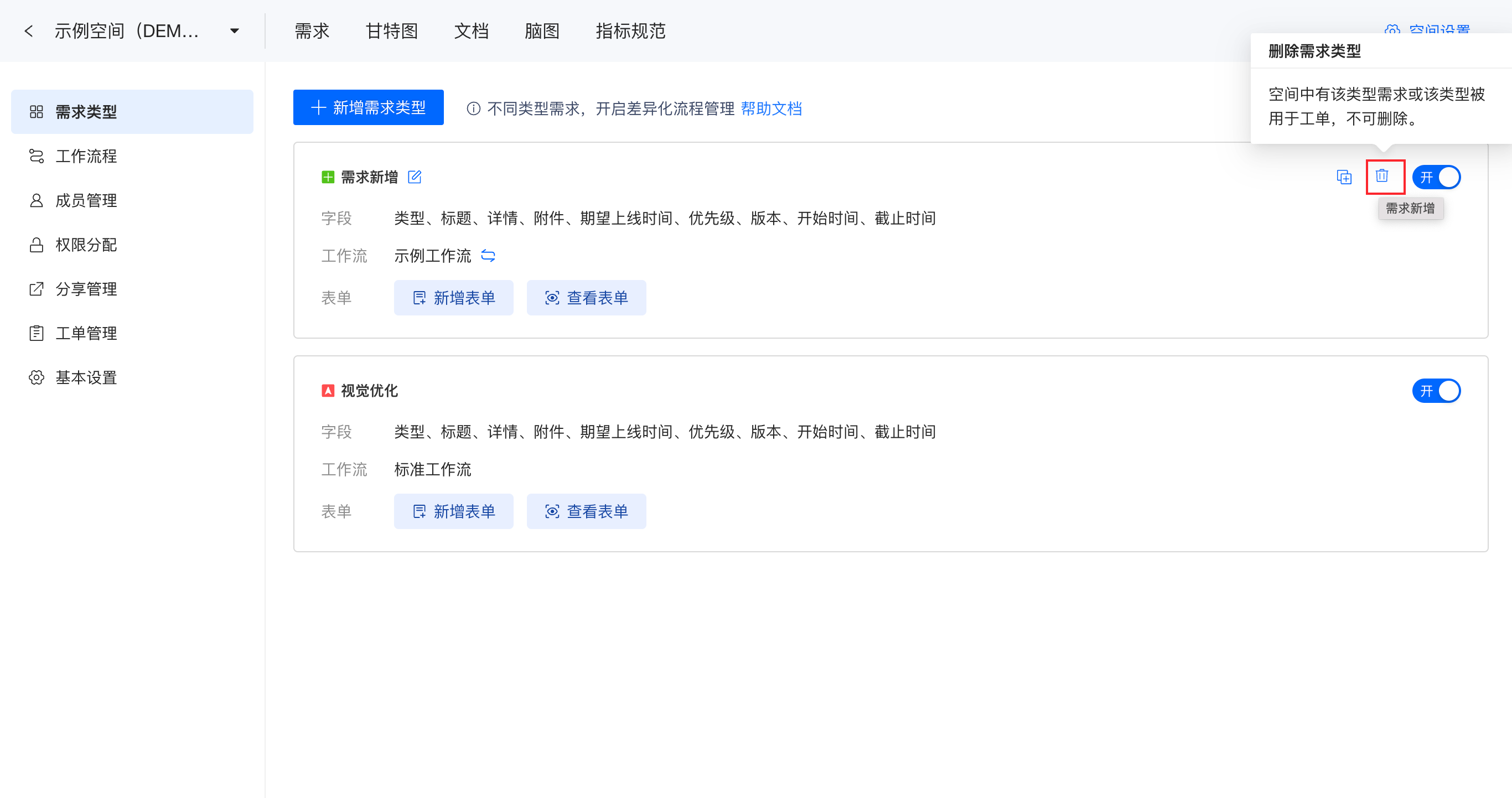
6.2 复制需求类型
「空间」>「空间设置」>「需求类型」>「+」,有些需求类型的反馈字段一样,或有少许改动。可以复制需求类型,在原有基础上改动,节省重新配置的时间。



